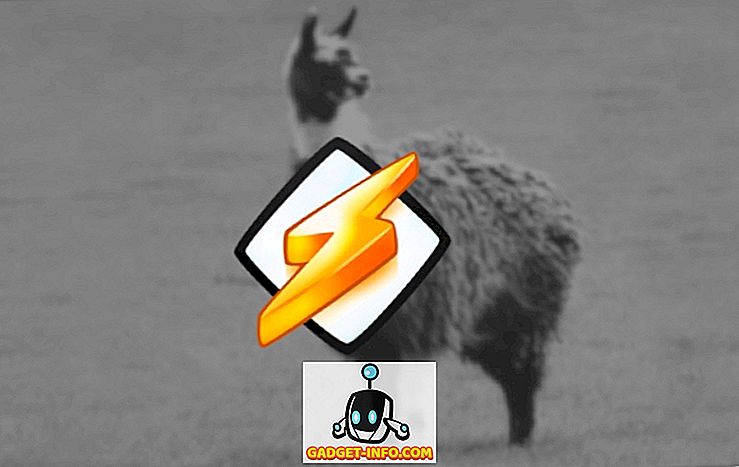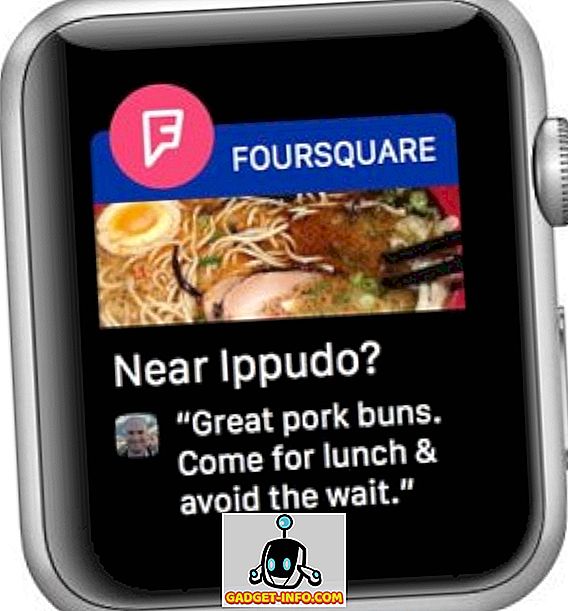DiskPart on lähinnä Disk Management -työkalua vastaava komentorivi, ja se voi olla hyödyllinen tietyissä tilanteissa (kuten Windows ei käynnisty). Varoitetaan kuitenkin, että Diskpart on tehokas työkalu ja toisin kuin Levynhallintatyökalu, se mahdollistaa osioiden ja määrien nimenomaisen hallinnan.
DiskPart on suoritettava järjestelmänvalvojan tilassa. yksi tapa tehdä tämä on avata Käynnistä-valikko, kirjoita hakukenttään Käynnistä-valikko ja kirjoita sitten hakutuloksissa diskpart.exe napsauttamalla sitä hiiren kakkospainikkeella ja valitsemalla Suorita järjestelmänvalvojana .

Laajenna äänenvoimakkuutta käyttämällä DiskPartia
Kun olet käynnistänyt, kirjoita ohjeet milloin tahansa nähdäksesi luettelon komentoista. Aloittaaksesi, voit laajentaa äänenvoimakkuutta DiskPartilla.
1. Kirjoita DISKPART> -kehotteeseen: list disk, niin näet kaikki tietokoneen asemat. Kullakin asemalla on levyn numero, joka alkaa 0: sta (nolla).

Yllä oleva tulos kertoo, että minulla on kaksi fyysistä levyä.
2. Ellei sinulla ole vain yhtä asemaa, sinun on kerrottava DiskPartille, mihin asemaan käytetään, kuten tämä: valitse levy n, jossa n edustaa muokattavan levyn numeroa.

3. Seuraavaksi kirjoita DISKPART> -kehotteeseen: list volume näyttääksesi kaikki valitun levyn tilavuudet. Samoin jokaisella tilavuudella on äänenvoimakkuus, joka alkaa 0: sta (nolla).

4. Riippumatta taajuusmuuttajan määrästä, sinun on kerrottava DiskPartille, kumpi käyttää, kuten tämä: valitse äänenvoimakkuus 3

5. Kun olet valinnut laajennettavan osion, siirry eteenpäin ja anna tämä komento: laajenna äänenvoimakkuutta. Laajenna-komento ei ota mitään vaihtoehtoja ja näyttää varoitussanoman tai vahvistuksen. Prosessi alkaa heti, kun painat Enter-näppäintä, ja sen pitäisi kestää vain muutama sekunti. Laajennuskomento aiheuttaa nykyisen tarkennuksen määrän laajentamisen viereiseen kohdistamattomaan tilaan.

6. Kun olet valmis, poistu DiskPart-apuohjelmasta kirjoittamalla exit.
Puhdista ja alusta USB-asema
Toinen hyvä käyttötarkoitus DiskPartille on korruptoituneen tai väärin toimivan USB-aseman puhdistaminen ja alustaminen. Jos olet yrittänyt käyttää Format-apuohjelmaa Windowsissa, mutta se ei toimi, voit yrittää korjata ongelman käyttämällä DiskPart-ohjelmaa.
Täällä puhdistamme USB-aseman, luomme uuden osion, alustamme sen ja osoitamme siihen asemakirjaimen.
list disk select disk n clean list disk (Näet tähtiä levyn nimen vieressä) luo osion ensisijainen valintaosio 1 aktiivinen muoto FS = NTFS label = tiedot nopeasti (Voit muuttaa tietoja mihin tahansa nimeen) määrittää kirjaimen = x poistuminen

Olen myös kirjoittanut useita artikkeleita, jotka käyttävät diskpart-komentoa:
Korjaa, kun media on kirjoitettu suojattuna
Osion merkitseminen aktiiviseksi
DiskPart on hyvä komentorivin apuohjelma ylläpitäjille ja teknikoille. Voit muotoilla, muuttaa kokoa, laajentaa ja hallita asemia ja määriä käyttämällä tätä tehokasta työkalua. Nauttia!